© 2016 Your company
инструкция
Регистрация, пополение и вывод средств на бирже ByBit
1. Регистрация и верификация на сайте ByBit
Перейдите на страницу регистрации по ссылке. Пройдите процесс регистрации, заполнив необходимые поля и нажмите кнопку "Create Account".
Перейдите на страницу регистрации по ссылке. Пройдите процесс регистрации, заполнив необходимые поля и нажмите кнопку "Create Account".
После этого на указанную почту придёт письмо с кодом активации, который нужно ввести в специальную форму. Тоже самое необходимо сделать с номером телефона. На ваш мобильный придёт СМС-код. Введите его в специальной форме. Ваш аккаунт зарегистрирован!
НО для торговли этого недостаточно. Вы прошли базовую верификацию. Для
совершения сделок нужно пройти верификацию первого уровня. Выберите вариант «lv.1» и нажмите «Начать».
НО для торговли этого недостаточно. Вы прошли базовую верификацию. Для
совершения сделок нужно пройти верификацию первого уровня. Выберите вариант «lv.1» и нажмите «Начать».
Введите необходимую информацию для верификации:
1. Страна/регион выдачи
2. Тип документа (паспорт, водительское удостоверение, ВНЖ).
1. Страна/регион выдачи
2. Тип документа (паспорт, водительское удостоверение, ВНЖ).
Чтобы подтвердить свой аккаунт:
1. Загрузите документ, удостоверяющий личность (который вы выбрали в предыдущем шаге).
2. Загрузите фото, на котором хорошо видно ваше лицо (селфи).
3. Пройдите верификацию лица, следуя подсказкам: с использованием
камеры на компьютере/ноутбуке или смартфона.
После того как все шаги пройдены, ваш аккаунт верифицирован и
подтверждён!
После проверки вам станут доступны все сервисы биржи ByBit, а также
появится возможность ввода/вывода средств.
1. Загрузите документ, удостоверяющий личность (который вы выбрали в предыдущем шаге).
2. Загрузите фото, на котором хорошо видно ваше лицо (селфи).
3. Пройдите верификацию лица, следуя подсказкам: с использованием
камеры на компьютере/ноутбуке или смартфона.
После того как все шаги пройдены, ваш аккаунт верифицирован и
подтверждён!
После проверки вам станут доступны все сервисы биржи ByBit, а также
появится возможность ввода/вывода средств.
2. Настройки безопасности аккаунта Bybit
Настройки безопасности торгового счета Bybit находятся во вкладке "Аккаунт и безопасность".
Настройки безопасности торгового счета Bybit находятся во вкладке "Аккаунт и безопасность".
2FA, настроенная через Google Authenticator – более надежный способ аутентификации. В графе "Повышенная защита" находим меню подключения GA, нажимаем "Настроить".

Далее запрашиваем код подключения на привязанный e-mail. Вводим код из письма, подтверждаем.
Затем следуем инструкциям биржи. Скачиваем Google Authenticator и вводим в нем код из данного окна (или сканируем QR-код).
Google Authenticator добавит Bybit в список подключенных сервисов. Вводим код из Google Authenticator и подтверждаем подключение.
На Bybit можно настроить двухфакторную аутентификацию (2FA) по SMS. 2FA нужна для входа в аккаунт, сброса пароля, вывода средств и других действий.
Указываем регион, номер телефона. Указываем код, из Google Authenticator. Затем нажимаем "Подтвердить". Готово, 2FA по SMS подключена.
Также необходимо настроить Финансовый пароль, который необходим для верификации и вывода средств. Для этого в графе "Повышенная защита" находим пункт "Финансовый пароль" и нажимаем кнопку "Настройки".
В открывшемся окне вводите пароль из 8-30 символов, содержащий хотя бы одну заглавную букву, одну строчную букву и хотя бы одну цифру. Повторяете придуманный пароль для подтверждения и нажимаете кнопку "Подтвердить".
После этого необходимо пройти проверку безопасности, введя код из приложения Google Authenticator.
3. Пополнение счета ByBit
Для покупки криптовалюты переходим в мобильное приложение биржи Bybit и входим в свой аккаунт. Нажимаем «Р2Р торговля» на главном экране приложения.
Для покупки криптовалюты переходим в мобильное приложение биржи Bybit и входим в свой аккаунт. Нажимаем «Р2Р торговля» на главном экране приложения.
После нажатия на кнопку «P2P торговля» автоматически открываются объявления на Покупку. Нам необходимо КУПИТЬ USDT, поэтому переходим в данный раздел.
Выберите банк, с карточки которого вы хотите произвести оплату Продавцу. На ByBit для оплаты представлены все популярные банки. Если вы хотите произвести оплату с карты Сбербанка, то нужно выбирать Rosbank.
После того как вы настроите фильтры «Сумма» и «Способ оплаты», в приложении появится список всех подходящих вам объявлений. Список формируется по возрастанию курса обмена. Самые выгодные объявления отображаются в начале списка.
Желательно выбирать Продавца, который произвёл бОльшее количество сделок из первых пяти объявлений. Выберите подходящее предложение продавца и нажмите на зелёную кнопку «Покупка»
Введите сумму, автоматически рассчитается количество USDT, которое вы получите после завершения сделки. Обязательно изучите комментарий продавца, чтобы понимать, подходят ли вам его условия.
❗️Внимательно проверьте ордер ещё раз
Если все поля заполнены верно, нажмите кнопку «Покупка».
❗️Внимательно проверьте ордер ещё раз
Если все поля заполнены верно, нажмите кнопку «Покупка».
Откроется ордер на покупку. В верхней части ордера запустится таймер. В течение этого времени вы должны произвести оплату Продавцу и нажать соответствующую кнопку подтверждение в ордере. Нажмите кнопку «Оплатить».
Скопируйте номер карты продавца. Перейдите в мобильное приложение/ вебверсию вашего банка и произведите оплату по указанному номеру карты
После того как вы перевели денежные средства, нажмите кнопку «Платёж выполнен».
Далее приложение запросит дополнительное подтверждение. Поставьте галочку в пункте «Чтобы избежать ограничений на P2P…» и нажмите «Подтвердить». Если в условиях Продавца было написано отправить скрин чека в чат после оплаты, это нужно сделать.
В верхней части вы увидите ориентировочное время, в течение которого продавец переведёт USDT на ваш счёт. Когда Продавец подтвердит получение вашей оплаты (денежных средств), он исполнит ордер на покупку. Статус сделки изменится. На ваш счёт поступят USDT!
Свой баланс можно посмотреть в разделе «Активы». После того как вы пополнили счёт, средства будут отображаться в разделе «Финансирование». Чтобы перевести средства на «спотовый» , нужно кликнуть на кнопку «Перевод».

4. Вывод средств с ByBit
Для вывода средств на российскую или зарубежную банковскую карту подходит P2P. «Байбит» предоставляет платформу для P2P, при этом является гарантом чистоты сделки. Простыми словами, человек отдает свою криптовалюту, а взамен получает рубли или иной фиат на банковскую карту.
Воспользоваться P2P на Bybit можно следующим образом:
1️⃣ Необходимо авторизоваться на бирже посредством логина и пароля.
2️⃣ Во вкладке «Главная» нужно выбрать строку «Р2Р торговля».
3️⃣ В самом разделе настроить следующие показатели: кликнуть на «Продажа» и ознакомиться с уведомлением о рисках; выбрать USDT для продажи; подобрать валюту для получения и способ оплаты – для примера мы выставили RUB и Tinkoff. Для выбора доступно большое количество банков: «Райффайзенбанк», «Тинькофф», «Сбер» (Sberbank), «Росбанк», «Альфа банк» и ряд других.
4️⃣ Следующим шагом будет выбор покупателя. Обращаем особое внимание на: количество ордеров, % успешно завершенных сделок, на курс и лимиты. Как только выбор будет сделан, следует нажать на «Продать USDT».
Воспользоваться P2P на Bybit можно следующим образом:
1️⃣ Необходимо авторизоваться на бирже посредством логина и пароля.
2️⃣ Во вкладке «Главная» нужно выбрать строку «Р2Р торговля».
3️⃣ В самом разделе настроить следующие показатели: кликнуть на «Продажа» и ознакомиться с уведомлением о рисках; выбрать USDT для продажи; подобрать валюту для получения и способ оплаты – для примера мы выставили RUB и Tinkoff. Для выбора доступно большое количество банков: «Райффайзенбанк», «Тинькофф», «Сбер» (Sberbank), «Росбанк», «Альфа банк» и ряд других.
4️⃣ Следующим шагом будет выбор покупателя. Обращаем особое внимание на: количество ордеров, % успешно завершенных сделок, на курс и лимиты. Как только выбор будет сделан, следует нажать на «Продать USDT».


После того, как нашли подходящего покупателя, нажимаете «Продать».
Вы перейдете в раздел подтверждения заявки. Введите сумму, которую
хотите обменять с учетом минимальной и максимальной суммы у
покупателя. В разделе «Выберите метод получения» заполните банковские реквизиты вашей карты, чтобы получить денежные средства.
Вы перейдете в раздел подтверждения заявки. Введите сумму, которую
хотите обменять с учетом минимальной и максимальной суммы у
покупателя. В разделе «Выберите метод получения» заполните банковские реквизиты вашей карты, чтобы получить денежные средства.


Из предложенного списка следует выбрать банк, прописать реквизиты, где Name — это имя держателя карты на латинице, Bank Account Number — номер банковской карты, Bank Branch — код банка указывать не обязательно, Bank Name — название банка также не требуется. И нажмите на кнопку "Подтвердить"
Примечание:
— Транзакции P2P будут обрабатываться только через аккаунт Финансирования, поэтому убедитесь, что ваши средства находятся на аккаунте Финансирования, прежде чем начинать транзакцию.
— Убедитесь, что имя владельца аккаунта соответствует вашему зарегистрированному имени на Bybit. В противном случае покупатель может отменить ордер и вернуть деньги.
Во время ожидания у покупателя будет 15 минут на завершение платежа. Вы можете связаться с покупателем в режиме реального времени, открыв онлайн-чат в правом верхнем углу.
— Транзакции P2P будут обрабатываться только через аккаунт Финансирования, поэтому убедитесь, что ваши средства находятся на аккаунте Финансирования, прежде чем начинать транзакцию.
— Убедитесь, что имя владельца аккаунта соответствует вашему зарегистрированному имени на Bybit. В противном случае покупатель может отменить ордер и вернуть деньги.
Во время ожидания у покупателя будет 15 минут на завершение платежа. Вы можете связаться с покупателем в режиме реального времени, открыв онлайн-чат в правом верхнем углу.
После успешного получения платежа, нажмите Отправить, чтобы перечислить монеты покупателю. Вам будет предложено ввести код подтверждения Google аутентификатора или финансовый пароль для проверки.
❗️ВАЖНО❗️
Убедитесь, что Вы получили средства от покупателя НА СЧЕТ КАРТЫ В ПРИЛОЖЕНИИ СВОЕГО БАНКА, прежде чем поставить галочку в поле подтверждения и отпустить монеты.
Убедитесь, что Вы получили средства от покупателя НА СЧЕТ КАРТЫ В ПРИЛОЖЕНИИ СВОЕГО БАНКА, прежде чем поставить галочку в поле подтверждения и отпустить монеты.
5. Как пополнить брокерский счет Roboforex
Для начала переходим в личный кабинет Roboforex и переходим в раздел "Депозиты" (Funds) - "Внести средства на депозит" (Deposit Funds).

Перед Вами открываются все способы пополнения торгового счета.
В данном примере Вы выбираете способ пополнения через электронный платёж под названием: Tether (USDT, TRC-20).
И после этого нажимаете на кнопку "Внести средства на депозит" (Deposit funds).
В данном примере Вы выбираете способ пополнения через электронный платёж под названием: Tether (USDT, TRC-20).
И после этого нажимаете на кнопку "Внести средства на депозит" (Deposit funds).

Далее нас переводит в раздел "Генерации адреса".
Чтобы внести средства на свой торговый счет или кошелек, получите уникальный адрес депозита, нажав "Сгенерировать адрес". Он будет привязан к вашей учетной записи, и все дальнейшие транзакции в Tether (USDT) будут автоматически зачисляться на него после подтверждения в блокчейне.
Выбираем кнопку "Сгенерировать адрес".
Чтобы внести средства на свой торговый счет или кошелек, получите уникальный адрес депозита, нажав "Сгенерировать адрес". Он будет привязан к вашей учетной записи, и все дальнейшие транзакции в Tether (USDT) будут автоматически зачисляться на него после подтверждения в блокчейне.
Выбираем кнопку "Сгенерировать адрес".

После этого Roboforex сгенерирует для Вас уникальный адрес учётной записи TRC-20.
Этот код мы просто копируем и переходим непосредственно в личный кабинет ByBit.
Страницу "Внесите средства на депозит" не закрываем, она понадобится после перевода денежных средств.
Этот код мы просто копируем и переходим непосредственно в личный кабинет ByBit.
Страницу "Внесите средства на депозит" не закрываем, она понадобится после перевода денежных средств.

В личном кабинете ByBit, заходим в раздел "Активы", далее переходим в раздел "Финансирования".
В этом окне приложения выбираем "Вывод средств".
Здесь в графе "Криптовалюты" выбираете монету USDT.
Далее нужно:
1. Ввести адрес (вводите адрес учетной записи, который сгенерировал для Вас Roboforex)
❗️Внимательно проверьте правильность ввода адреса, если адрес введён не верно, то деньги не попадут на Ваш торговый счет.
2. Сеть (в этом разделе Вы обязательно выбираете сеть TRON (TRC 20)).
3. Сумма пополнения (в этом разделе Вы выбираете сумму, на которую хотите пополнить свой торговый счет).
❗️Минимальная сумма пополнения торгового счета через USDT составляет 10.8 USDT.
Для установки торгового советника, на торговом счету должно быть не менее 300 USD.
Обратите внимание, что за перевод денег через сеть TRON (TRC 20) есть комиссия.
После проверки всех данных нажимаем на кнопку "Вывод средств".
Приложение попросит подтвердить перевод.
1. Ввести адрес (вводите адрес учетной записи, который сгенерировал для Вас Roboforex)
❗️Внимательно проверьте правильность ввода адреса, если адрес введён не верно, то деньги не попадут на Ваш торговый счет.
2. Сеть (в этом разделе Вы обязательно выбираете сеть TRON (TRC 20)).
3. Сумма пополнения (в этом разделе Вы выбираете сумму, на которую хотите пополнить свой торговый счет).
❗️Минимальная сумма пополнения торгового счета через USDT составляет 10.8 USDT.
Для установки торгового советника, на торговом счету должно быть не менее 300 USD.
Обратите внимание, что за перевод денег через сеть TRON (TRC 20) есть комиссия.
После проверки всех данных нажимаем на кнопку "Вывод средств".
Приложение попросит подтвердить перевод.
Возвращаемся на сайт Roboforex, где был сгенерирован код учётной записи и нажимаем на кнопку "Я произвел платёж на этот адрес".

❗️В первый и третий вторник любого месяца комиссии нет
❗️Важно:
1. Денежные средства поступают на счет в течение суток, но обычно этот процесс занимает приблизительно 15мин.
2. На ввод денежных средств комиссии нет.
3. На вывод комиссия составляет 10usdt, но в первый и третий вторник любого месяца комиссии также нет.
4. При пополнение и выводе все равно происходит конвертация по внутреннему курсу робофорекс. Данная информация есть в открытом доступе, ее можно посмотреть в личном кабинете робофорекс в графе "Внутренние обменные курсы".
❗️Важно:
1. Денежные средства поступают на счет в течение суток, но обычно этот процесс занимает приблизительно 15мин.
2. На ввод денежных средств комиссии нет.
3. На вывод комиссия составляет 10usdt, но в первый и третий вторник любого месяца комиссии также нет.
4. При пополнение и выводе все равно происходит конвертация по внутреннему курсу робофорекс. Данная информация есть в открытом доступе, ее можно посмотреть в личном кабинете робофорекс в графе "Внутренние обменные курсы".
6. Как вывести средства с брокерского счета Roboforex
Для начала заходим в личный кабинет Roboforex и переходим в раздел "Депозиты" (Funds) - "Вывод средств" (Withdraw Funds)

Перед Вами открываются все способы вывода денежных средств со счета.
В данном примере Вы выбираете способ вывода через электронный платёж под названием: Tether (USDT, TRC-20).
И после этого нажимаете на кнопку "Перейти".
В данном примере Вы выбираете способ вывода через электронный платёж под названием: Tether (USDT, TRC-20).
И после этого нажимаете на кнопку "Перейти".

Далее откроется окно "Вывода денежных средств - Tether (USDT, TRC-20)".
В этом окне Вам потребуется заполнить необходимые параметры:
- Пароль учётной записи (нужно написать пароль от торгового счета, не путайте с паролем от личного кабинета).
- Сумма вывода средств (минимальное количество 20 USD).
- Адрес учетной записи TRC-20.
В этом окне Вам потребуется заполнить необходимые параметры:
- Пароль учётной записи (нужно написать пароль от торгового счета, не путайте с паролем от личного кабинета).
- Сумма вывода средств (минимальное количество 20 USD).
- Адрес учетной записи TRC-20.

Для того, чтобы заполнить "Адрес учётной записи TRC-20" на сайте Roboforex, Вам понадобится зайти в личный кабинет Bybit. Далее нажимаем "Активы", после переходим в раздел "Депозит".
Выбираем раздел "Криптовалюты" и в поиске ищем "USDT".
И после этого у Вас появится "Адрес кошелька". Этот адрес Вы копируете и вставляете в поле "Адрес учётной записи TRC-20" на сайте Roboforex.
И после заполнения всех необходимых данных, нажимаем на клавишу "Рассчитать комиссию" на сайте Roboforex, а после расчёта комиссии нажимаем на клавишу "Вывод средств".

Следующим шагом необходимо подтвердить вывод денежных средств, Вам будет направлен пароль на ваш E-mai, его нужно будет скопировать и вставить в открывшееся поле с вводом кода подтверждения.

После чего формируется заявка на вывод средств.
Далее средства поступают на кошелек ByBit, где Вы выводите денежные средства по P2P.
Заявки на вывод средств обрабатываются компанией RoboForex Ltd в течение двух рабочих дней, с 9 утра до 18 вечера.
Отслеживание статуса вашей заявки на вывод средств доступно в разделе "Вывод средств" вашего Личного кабинета сразу после подачи заявки. В дополнение к этому, Вы будете уведомлены о любых изменениях в статусе вашей заявки на вывод средств по электронной почте.
При пополнение и выводе все равно происходит конвертация по внутреннему курсу робофорекс. Данная информация есть в открытом доступе, ее можно посмотреть в личном кабинете робофорекс в графе "Внутренние обменные курсы".
Далее средства поступают на кошелек ByBit, где Вы выводите денежные средства по P2P.
Заявки на вывод средств обрабатываются компанией RoboForex Ltd в течение двух рабочих дней, с 9 утра до 18 вечера.
Отслеживание статуса вашей заявки на вывод средств доступно в разделе "Вывод средств" вашего Личного кабинета сразу после подачи заявки. В дополнение к этому, Вы будете уведомлены о любых изменениях в статусе вашей заявки на вывод средств по электронной почте.
При пополнение и выводе все равно происходит конвертация по внутреннему курсу робофорекс. Данная информация есть в открытом доступе, ее можно посмотреть в личном кабинете робофорекс в графе "Внутренние обменные курсы".